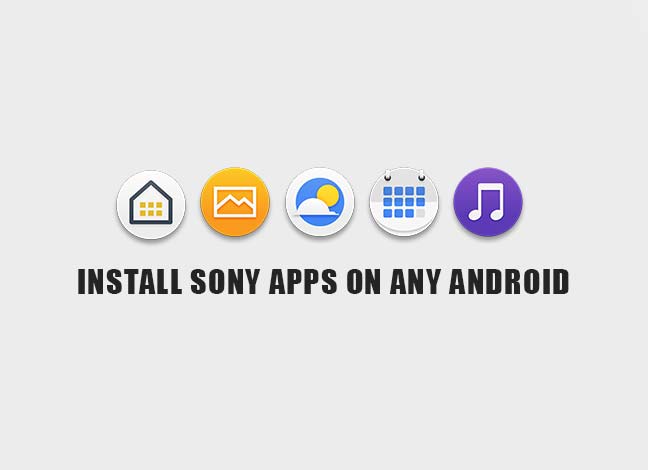Разблокируйте загрузчик и установите TWRP на Lenovo Zuk Z1
Здесь, в TheCustomDroid, мы поможем нашим пользователям Lenovo разблокировать загрузчик а также устанавливать TWRP на Lenovo Zuk Z1.
Lenovo не является ведущим производителем телефонов Android, но в последнее время ей потребовалась инициатива, чтобы производить доступные, но мощные устройства. Lenovo Zuk Z1 является одним из последних смартфонов компании и отличается от своих собратьев тем, что изначально поддерживает Cyanogen OS.
Lenovo Zuk Z1 – это модный новый смартфон, относящийся к числу Android среднего класса. Он поддерживает 5,5 дюймов Full HD ЖК-дисплей IPS, работающий на Snapdragon 801 SoC с тактовой частотой 2,5 ГГц и процессором Krait 400. Игры эффективны на Z1 с графическим блоком Adreno 330. Он также имеет 64 ГБ встроенной памяти, 3 ГБ ОЗУ, 13 Мп камеру с диафрагмой f / 2.2, поддержку быстрой зарядки и новейшую технологию USB Type-C. Телефон может предложить больше, вы можете просмотреть полную спецификацию на GSMArena,
Принимая во внимание фактор настройки, у Zuk Z1 уже есть Cyanogen OS, которая сама предлагает огромный список функций. Но разве мы не хотим все больше и больше функций? Пользовательские ядра и моды – это нечто совершенно другое, для чего может потребоваться собственное восстановление, например TWRP, для установки.

TWRP официально поддерживает Zuk Z1. Перепрошивка восстановления TWRP потребует от вас сначала разблокировать загрузчик телефона, и вот тут мы начнем и, наконец, закончим установкой TWRP на Lenovo Zuk Z1. Установка TWRP также поможет вам установить доступные пользовательские ПЗУ на телефон.
отказ
Разблокировка загрузчика мгновенно завершит официальную гарантию вашего Lenovo Zuk Z1. Мы не будем нести ответственность, если что-то пойдет не так с вашим телефоном. Но мы все равно поможем вам, если вы столкнетесь с такой ситуацией.
Прежде чем мы начнем
- Зарядите Zuk Z1 до уровня заряда батареи не менее 60%.
- Разблокировка загрузчика сотрет все с устройства. Итак, сделайте резервную копию всего, включая хранилище, SMS, контакты, календарь и т. Д. Следуйте окончательному руководству по резервному копированию для Android.
- Загрузите пакет инструментов платформы (ADB и fastboot). Извлеките почтовый индекс, и вы получите платформенные инструменты папка, содержащая все необходимые двоичные файлы.
- Включите отладку по USB на вашем Lenovo Zuk Z1. Если вы не уверены, как это сделать, вы можете просмотреть наше руководство.
- Скачать последний TWRP образ для восстановления Lenovo Zuk Z1. Перенесите образ восстановления на платформенные инструменты папка извлечена ранее.
Разблокировать загрузчик и установить TWRP на Lenovo Zuk Z1
- Прежде чем вы сможете разблокировать загрузчик, вам потребуется включить OEM разблокировка в Настройки> Параметры разработчика.

- Подключите телефон к ПК с помощью кабеля USB Type-C.
- Открыть платформенные инструменты папка, в которой находится образ для восстановления. Нажмите клавишу SHIFT и щелкните правой кнопкой мыши пустое место внутри папки.
- Выбрать открыто командное окно Вот из всплывающего меню.

- Введите команду ниже, чтобы мгновенно загрузить Lenovo Zuk Z1 в режим загрузчика:
adb reboot bootloader
- Когда телефон перешел в режим загрузчика, введите следующую команду, чтобы разблокировать загрузчик:
fastboot -i 0x2b4c oem unlock-go
- После завершения подтвердите статус разблокировки, используя команду ниже:
fastboot -i 0x2b4c oem device-info
- Вывод должен быть примерно таким:
(bootloader) Device unlocked: true
- Теперь, когда загрузчик разблокирован, вы можете пойти и прошить TWRP на Lenovo Zuk Z1, используя следующую команду:
fastboot -i 0x2b4c flash recovery twrp-3.0.2-0-Z1.img - Как только TWRP мигнет, вы можете перезагрузиться с помощью этой команды:
fastboot reboot
Если вы готовы войти в TWRP режим восстановления, вам нужно будет выключить устройство. Теперь нажмите и удерживайте клавишу увеличения громкости и включения, пока не увидите главный экран TWRP.
Если вы столкнулись с любой ситуацией, в которой вы чувствуете себя застрявшим, вы можете прокомментировать ниже. Оставайтесь с нами, пока мы не вернемся с советами и рекомендациями для Lenovo Zuk Z1.